スマホをミラーリングしてもっと便利に使うには?
ミラーリングをすることで、大画面ならではの迫力を感じることができたり写真や動画を他の人と楽しめたりします。どうしても、スマホの場合は画面が小さいので文字も見えにくいという人もいるでしょう。そんな場合もミラーリングする方法を知っていれば便利です。
ミラーリングをする主な方法としては、ケーブルを繋ぐ方法とアプリを使用する方法の2つがあります。今回は、Androidでミラーリングを行う場合におすすめのアプリを紹介していきます。ケーブルを買うのは面倒という人や、シンプルな方法を優先したいという人にはおすすめです。
スマホをミラーリングする時のメリットは?
スマホの画面をミラーリングするメリットは、いくつかあります。大きなメリットとしては、画面を一緒の空間に居る人と共有できるということでしょう。例えば写真をインカメで撮る場合もテレビやPCなどの画面にどんな風に今写っているか分かった方がポーズも決めやすいです。
離れて暮らす相手とテレビ電話をしたいという時も、ミラーリングは役立ちます。スマホの画面よりもテレビやPCの画面の方が表情も読み取りやすいです。ミラーリングする機器の近くにスマホを置いておけば、テレビ電話をする時も自然な写りで楽しむことができます。
ミラーリングアプリはスマホがWi-Fiが接続できる環境下にないと使用できない?
ミラーリングアプリによっては、Wi-Fiが接続できる環境下でないと使用できないこともあります。できるだけスマホの通信量は節約したいという人には安心な条件だと言えるでしょう。
もちろん、ミラーリングアプリによってはWi-Fiが接続できない場合も使用できるものもあります。その場合は、データ通信を行うことになるので通信量をあまり気にしていないという人にはおすすめです。アプリを選ぶ時は、この点にも注目しながら選ぶといいでしょう。
スマホをミラーリングするのにおすすめのアプリを紹介!
ここからは、スマホでミラーリングする時におすすめのアプリを紹介していきます。ミラーリングするのは初心者なので、できるだけ操作が簡単なものがいいという人にも役立つものを紹介します。性能は良いけど操作性があまり評価できないアプリは、どうしても使う時にストレスになります。
サクサク操作できるミラーリングアプリを中心に、これから紹介していきます。ただミラーリングができるだけでなく、他の使用方法もプラスで期待できるアプリもあります。気になる人はチェックしていきましょう。
スマホをミラーリングするのにおすすめのアプリ①:AirMore
引用: https://lh3.googleusercontent.com/3uexyWy7g3kilx24WHxaczHp0T70tAOdFCAigeM2bfqHXpzjdmxpTTG0320l3jC59Q=s180
AndroidのスマホをPCに接続したいと思ったら、こちらのアプリをまずはダウンロードするのがおすすめです。その理由は、操作性も簡単で精度も非常に無料でありながらも高いからです。接続条件は、Wi-Fiが接続できる環境の場合のみ使用できるということです。
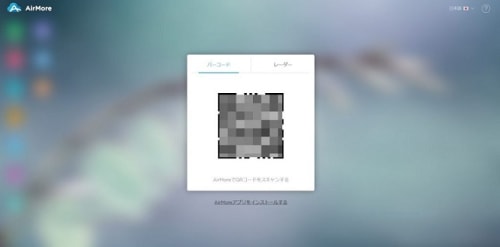
このアプリを使ってAndroidのスマホをミラーリングする時は、QRコードの読み取りが必要になります。それが終われば、ミラーリングを簡単に行うことができます。写真や動画、音楽ファイルなどを簡単にPCとAndroidのスマホの間でやり取りすることができます。

引用: https://i0.wp.com/smartphone-watch.net/wp-content/uploads/2017/01/airmore_4.jpg?resize=550%2C381&ssl=1
このアプリを使ってミラーリングをする方法をとれば、簡単にメディアの削除を行うことも可能です。そのため、スマホの中のメディアがごちゃごちゃしていて整理したいという時にもおすすめのアプリです。ただし、iphoneの場合はアプリ使用自体は可能ですがリアルタイムでのミラーリングはできないことに注意しましょう。
スマホをミラーリングするのにおすすめのアプリ②:Vysor
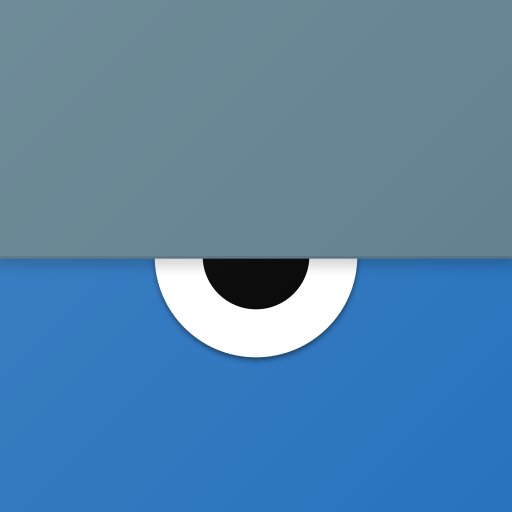
引用: https://pbs.twimg.com/profile_images/878364566127652864/1kZV75kI.jpg
こちらのミラーリングアプリは操作性がとてもしやすいので、シンプルな操作を希望する場合におすすめです。このアプリを使うにはまずは、PCにGoogle Chromeをインストールする必要があります。普段はGoogle Chromeを使わないという人は、事前にインストールされているか確認しましょう。
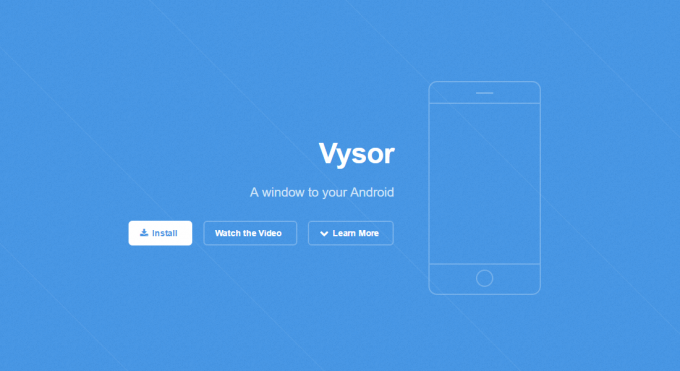
引用: http://tonari-it.com/wp-content/uploads/2016-10-29_18h42_42-680x371.png
また、こちらのアプリは通信環境に特に条件がありません。そのため、Wi-Fiが接続できる環境かどうかをそこまで気にする必要はありません。また、動作の安定性を重視してミラーリングを行いたい場合は別の方法もあります。それは、USBケーブルを使ってAndroidのスマホとパソコンを接続する方法です。
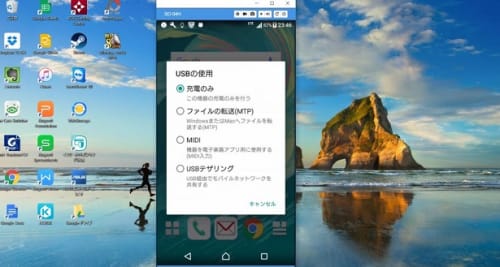
この場合だと安定性も高いのでストレスなく、ミラーリングをすることができます。パソコンからスマホを直接操作できるアプリなので、小さな文字に疲れたという人にもおすすめです。
スマホをミラーリングするのにおすすめのアプリ③:dr.fone - Android画面録画

引用: https://res.cloudinary.com/macm/image/upload/v1520261723/zcdl0ac0cdgbhqw4lxya.jpg
ミラーリングをするアプリのデザインはシンプルなものが良いという人は、こちらがおすすめです。すっきりとしたデザインなので、操作が分かりにくい心配はありません。また、こちらのミラーリングアプリは高画質でAndroidのスマホの画面を映し出すことができます。
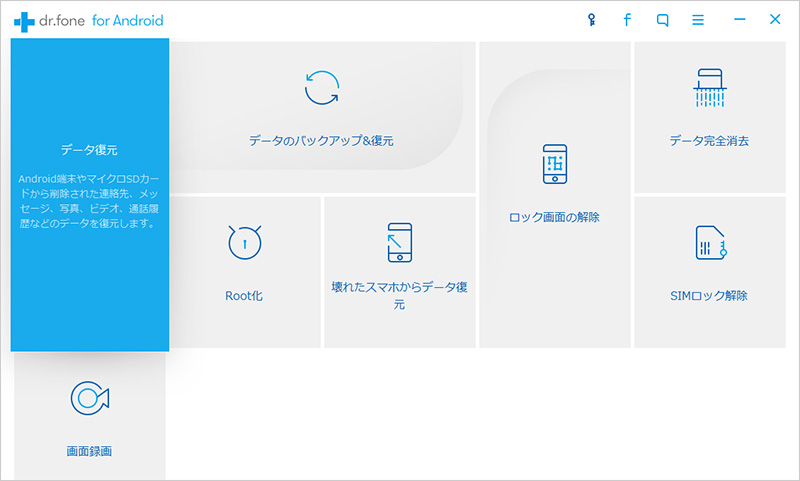
引用: https://drfone.wondershare.jp/images/drfone-android/guide/guide-090.jpg
家族そろって動画でも見ようという時も、簡単にこのミラーリングアプリの使用ができます。また、動画をよく投稿するという人に便利な機能もあります。それは、PCでミラーリングした状態で動画を録画することができるということです。編集もスムーズにできるので、時間短縮にもなります。
スマホをミラーリングするのにおすすめのアプリ④:Apowersoft Android画面録画究極

引用: https://drfone.wondershare.jp/images/article/android/unnamed.jpg
こちらのミラーリングアプリは、Androidのスマホであれば簡単にミラーリングアプリすることができます。ただし、Wi-Fiが接続できる環境でのみ使用することができるので注意が必要です。動画はもちろんですが、音声もスマホがキャッチすれば自動的にPCにも反映される機能が付いています。

引用: https://showmore.com/wp-content/uploads/2016/07/recorder-settings.jpg
そのため、動画サイトに投稿する実況動画なども簡単に録画することができます。スマホの小さな画面ではなく、PCの大きな画面で録画することができるので細かい部分までチェックできます。オンライン版のアプリはもちろん無料安心して、使用することができます。
スマホをミラーリングするのにおすすめのアプリ⑤:ApowerMirror
引用: https://lh3.googleusercontent.com/09xtT7sQLTea06nHpNQhFTtndigqWCEhp74aFzMyEegBQ2_2dy11JsMu8jxwhMEh
こちらのアプリを使う場合は、まずはPCにソフトをインスールしなければいけません。そのため、事前にスマホの動画をPCで録画する予定がある人は当日のためにも予めインストールしておきましょう。Androidのスマホでミラーリング機能を使う場合は、USBケーブルを使うかWi-Fiを使うかのどちらかになります。
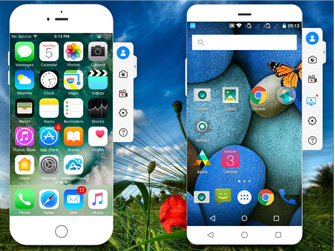
引用: https://pcshop.vector.co.jp/service/catalogue/apowermirror/img/img_29.jpg
こちらのアプリはiPhoneでも使用することができます。AndroidのスマホとiPhoneのどちらも持っている人で、2台ミラーリングしたいという人は、有料版のアプリをインストールしましょう。無料版の場合は、ミラーリングできる機器は1台のみです。

また、無料版の場合は録画できる時間が3分とかなり短くなります。動画投稿サイトに投稿するための長めの動画を録画したい、という場合は有料版をインストールするのが無難です。操作性はシンプルなので、初めての人でも簡単に使うことができるレベルだと言えます。
アプリを使ってミラーリングをもっと楽しもう
いかがでしたでしょうか?今回はスマホのアプリでミラーリングするにあたってのおすすめのアプリを紹介しました。これ、一度ダウンロードしてみようという気になるものはあったでしょうか。生活を便利にするために、上手くミラーリングという機能を活用して毎日を楽しく過ごしましょう。































